Chromebook을 별도의 화면이나 TV에 연결하는 방법

Chrome OS는 사용자가 Chromebook을 별도의 화면이나 TV에 연결할 수 있는 다양한 방법을 지원합니다.
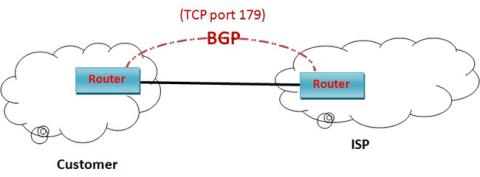
BGP(Border Gateway Protocol)는 인터넷에 대한 라우팅 정보를 교환하는 데 사용되며 ISP(다른 AS) 간에 사용되는 프로토콜입니다.
이 프로토콜은 임의의 토폴로지를 사용하여 자율 시스템 의 모든 인터넷을 연결할 수 있습니다. 유일한 요구 사항은 각 AS에 BGP를 실행할 수 있는 라우터가 하나 이상 있고 이 라우터가 다른 AS의 BGP 라우터 하나 이상에 연결되어야 한다는 것입니다.
BGP의 주요 기능은 다른 BGP 시스템과 네트워크 연결 가능성 정보를 교환하는 것입니다. Border Gateway Protocol은 BGP 라우터 간에 교환되는 정보를 기반으로 자율 시스템 그래프를 구축합니다.
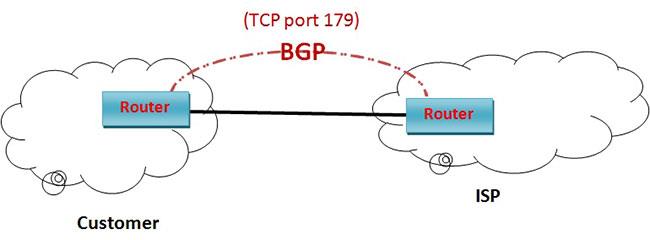
BGP(Border Gateway Protocol)는 인터넷 라우팅 정보를 교환하는 데 사용됩니다.
BGP(경계 게이트웨이 프로토콜)의 특징
BGP(Border Gateway Protocol)의 기능
BGP는 다음과 같은 3가지 기능을 수행합니다.
1. 첫 번째 기능에는 초기 피어를 획득하고 인증하는 것이 포함됩니다. 두 피어 모두 TCP 연결을 설정하고 두 당사자가 통신에 동의했음을 확인하는 메시지 교환을 수행합니다.
2. 두 번째 기능은 주로 부정적이거나 긍정적인 접근성 정보를 보내는 데 중점을 둡니다.
3. 세 번째 기능은 피어와 피어 간의 네트워크 연결이 올바르게 작동하는지 확인합니다.
BGP 경로 정보 관리 기능
Chrome OS는 사용자가 Chromebook을 별도의 화면이나 TV에 연결할 수 있는 다양한 방법을 지원합니다.
iTop Data Recovery는 Windows 컴퓨터에서 삭제된 데이터를 복구하는 데 도움이 되는 소프트웨어입니다. 이 가이드에서는 iTop Data Recovery 사용 방법에 대해 자세히 설명합니다.
느린 PC와 Mac의 속도를 높이고 유지 관리하는 방법과 Cleaner One Pro와 같은 유용한 도구를 알아보세요.
MSIX는 LOB 애플리케이션부터 Microsoft Store, Store for Business 또는 기타 방법을 통해 배포되는 애플리케이션까지 지원하는 크로스 플랫폼 설치 관리자입니다.
컴퓨터 키보드가 작동을 멈춘 경우, 마우스나 터치 스크린을 사용하여 Windows에 로그인하는 방법을 알아보세요.
다행히 AMD Ryzen 프로세서를 실행하는 Windows 컴퓨터 사용자는 Ryzen Master를 사용하여 BIOS를 건드리지 않고도 RAM을 쉽게 오버클럭할 수 있습니다.
Microsoft Edge 브라우저는 명령 프롬프트와 같은 명령줄 도구에서 열 수 있도록 지원합니다. 명령줄에서 Edge 브라우저를 실행하는 방법과 URL을 여는 명령을 알아보세요.
이것은 컴퓨터에 가상 드라이브를 생성하는 많은 소프트웨어 중 5개입니다. 가상 드라이브 생성 소프트웨어를 통해 효율적으로 파일을 관리해 보세요.
Microsoft의 공식 Surface 하드웨어 테스트 도구인 Surface Diagnostic Toolkit을 Windows Store에서 다운로드하여 배터리 문제 해결 등의 필수 정보를 찾으세요.
바이러스가 USB 드라이브를 공격하면 USB 드라이브의 모든 데이터를 "먹거나" 숨길 수 있습니다. USB 드라이브의 숨겨진 파일과 폴더를 표시하는 방법은 LuckyTemplates의 아래 기사를 참조하세요.








